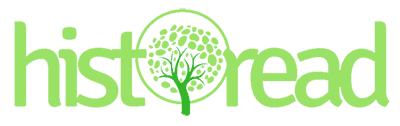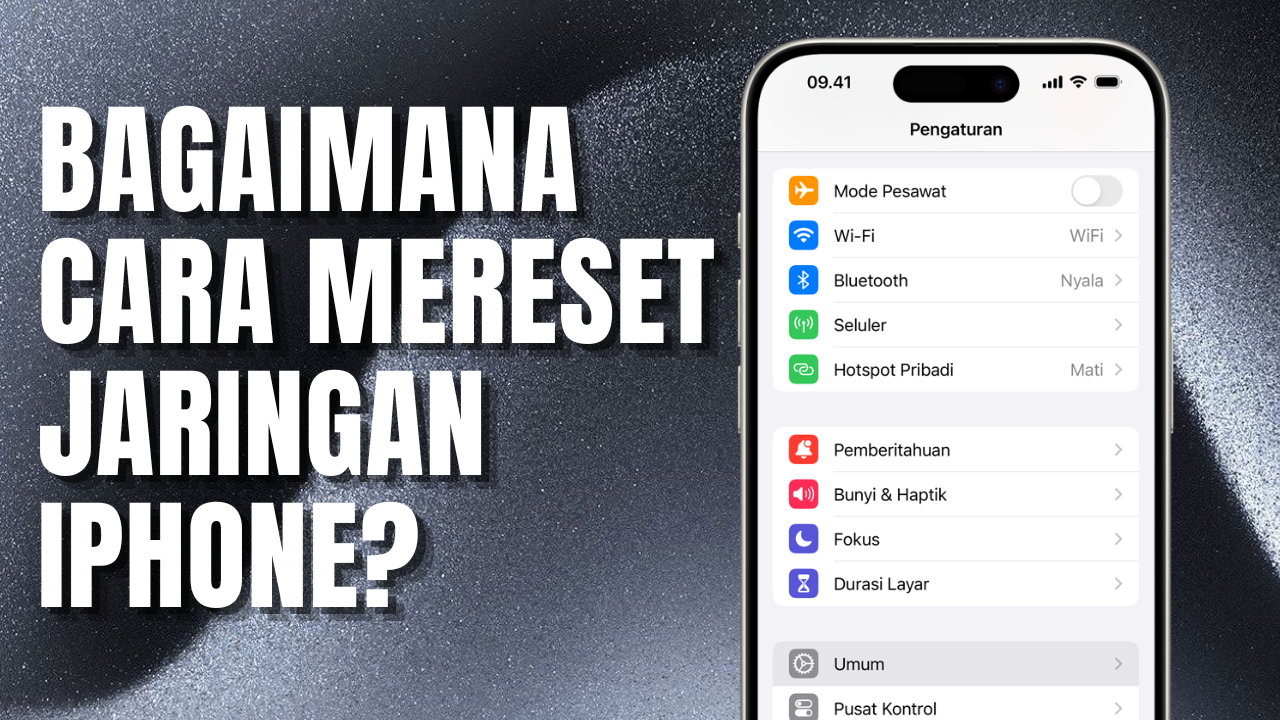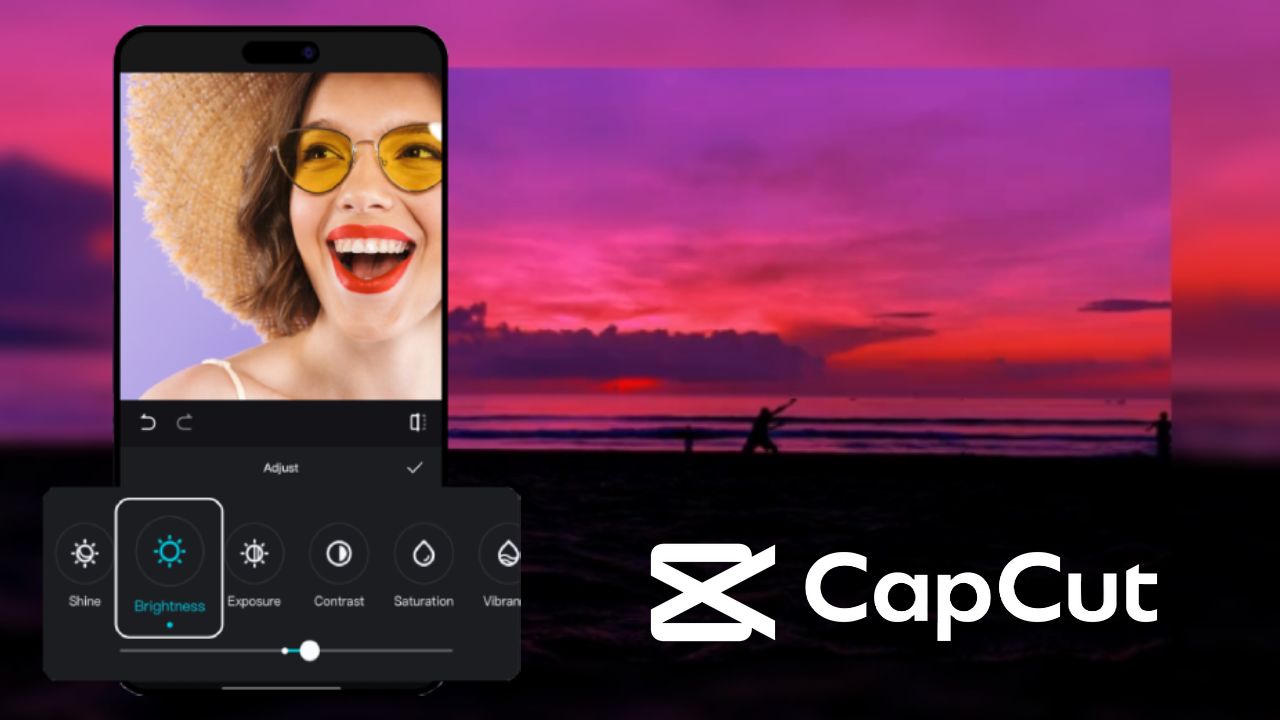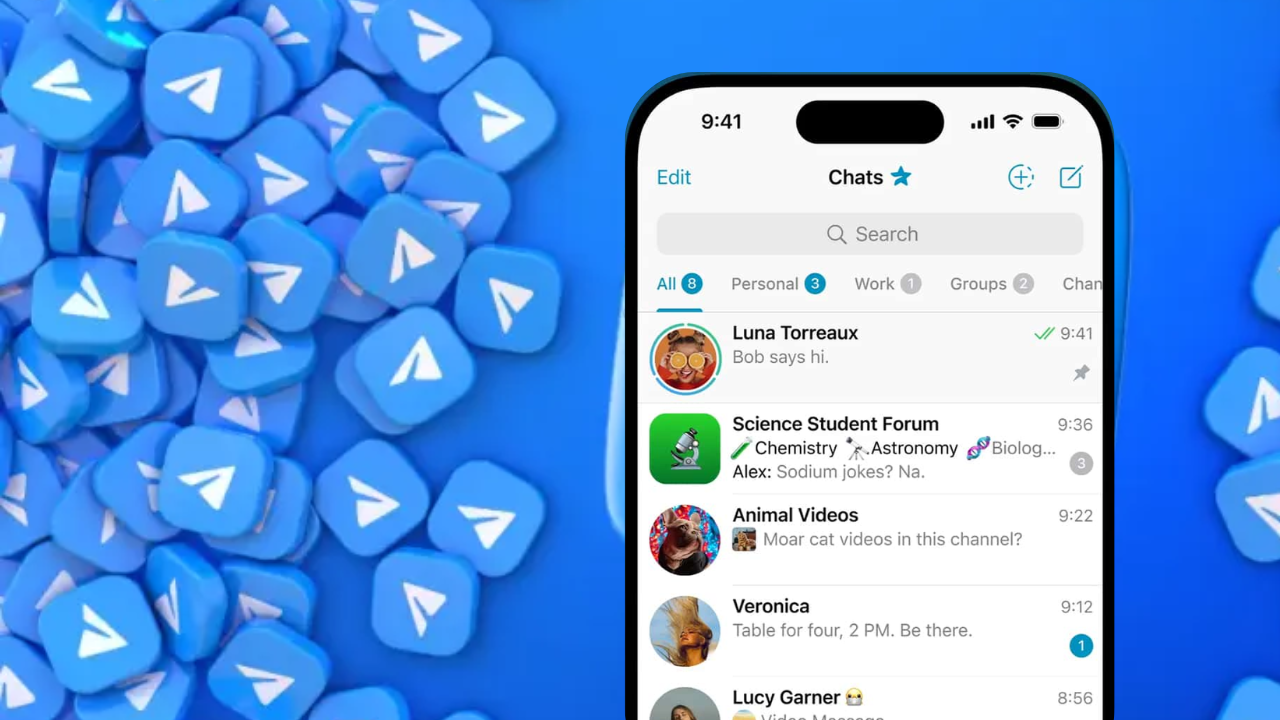Cara Mengatasi Laptop Lemot dengan 5 Langkah Mudah

Pernah nggak sih, lagi asyik kerja atau main game, tiba-tiba laptop kamu jadi lemot banget? Rasanya kesel banget kan? Padahal, banyak pekerjaan yang harus diselesaikan, tapi laptop malah bikin frustasi. Jangan khawatir, kamu nggak sendirian! Laptop lemot memang jadi masalah umum, tapi tenang, ada cara mengatasi laptop lemot yang simpel dan efektif. Di artikel ini, kamu akan belajar 5 langkah mudah yang bisa membantu laptop kamu kembali cepat dan lancar. Yuk, simak selengkapnya, dan temukan cara mengatasi laptop lemot dengan cepat!
Sebelum kita mulai, penting untuk diketahui kalau masalah laptop lemot bisa disebabkan oleh banyak faktor. Bisa karena terlalu banyak aplikasi yang berjalan, penyimpanan penuh, atau bahkan masalah hardware. Nah, berikut ini adalah beberapa tips agar laptop tidak lemot yang bisa kamu coba. Dengan mengikuti cara-cara ini, laptop kamu bisa kembali optimal dalam waktu singkat.
1. Tutup Aplikasi yang Tidak Digunakan untuk Mengatasi Laptop Lemot
Salah satu penyebab laptop lemot adalah terlalu banyak aplikasi yang berjalan di latar belakang. Tanpa disadari, aplikasi-aplikasi tersebut memakan banyak sumber daya, seperti RAM dan CPU, sehingga laptop kamu jadi lambat.
Cara Mengatasi:
- Tekan Ctrl + Shift + Esc untuk membuka Task Manager.
- Periksa daftar aplikasi yang berjalan dan tutup aplikasi yang tidak kamu gunakan.
- Gunakan Startup tab di Task Manager untuk menonaktifkan aplikasi yang tidak perlu saat laptop dinyalakan. Ini juga cara agar laptop tidak lemot saat startup.
2. Bersihkan File Sampah dan Cache untuk Meningkatkan Kinerja Laptop
Jika laptop kamu jarang dibersihkan, file sampah seperti cache browser dan temporary files akan menumpuk. File-file ini bisa memenuhi ruang penyimpanan dan memperlambat kinerja laptop kamu, sehingga laptop menjadi lemot.
Cara Mengatasi:
- Gunakan Disk Cleanup di Windows atau aplikasi pembersih seperti CCleaner.
- Hapus cache browser secara berkala untuk mencegah penumpukan data yang tidak perlu.
- Cek folder Temp di sistem dan hapus file yang tidak digunakan. Ini juga bisa memperbaiki kinerja laptop agar tidak lemot.
3. Upgrade RAM dan Storage untuk Mengatasi Laptop Lemot
Jika laptop kamu sudah berumur atau memiliki spesifikasi rendah, mungkin saatnya untuk mempertimbangkan upgrade hardware. Menambah RAM atau mengganti hard drive dengan SSD bisa memberikan dampak besar terhadap kecepatan laptop.
Cara Mengatasi:
- Cek kapasitas RAM dan hard drive di laptop kamu. Jika RAM kurang dari 8GB, pertimbangkan untuk menambahkannya.
- Ganti hard drive lama dengan SSD. Proses booting dan membuka aplikasi akan terasa lebih cepat, sehingga mengatasi laptop lemot.
4. Perbarui Driver dan Sistem Operasi Secara Rutin
Laptop lemot bisa disebabkan oleh driver yang kadaluarsa atau sistem operasi yang belum diperbarui. Pembaruan software sangat penting untuk menjaga laptop kamu tetap cepat dan bebas masalah.
Cara Mengatasi:
- Cek pembaruan di Settings > Update & Security di Windows.
- Perbarui driver perangkat keras melalui Device Manager.
- Pastikan laptop kamu selalu menjalankan versi sistem operasi terbaru untuk mengatasi laptop lemot.
5. Matikan Efek Visual yang Tidak Perlu
Efek visual di Windows, seperti animasi dan transparansi, bisa memperlambat kinerja laptop, terutama jika laptop kamu memiliki spesifikasi rendah. Menonaktifkan efek ini adalah cara sederhana mengatasi laptop lemot.
Cara Mengatasi:
- Pergi ke Control Panel > System > Advanced System Settings.
- Di tab Performance, pilih Adjust for best performance untuk menonaktifkan semua efek visual.
- Kamu juga bisa menyesuaikan efek sesuai kebutuhan, misalnya dengan hanya menonaktifkan efek animasi.
Kesimpulan
Laptop lemot memang bisa sangat mengganggu, tapi dengan 5 langkah mudah ini, kamu bisa memperbaiki kinerja laptop dan kembali produktif tanpa rasa frustasi. Dari menutup aplikasi yang tidak perlu, membersihkan file sampah, hingga mengupgrade hardware, semua langkah ini sangat mudah diterapkan oleh siapa saja. Jadi, jangan biarkan laptop lemot menghalangi pekerjaan atau hiburanmu. Cobalah tips-tips di atas dan rasakan perbedaannya! Dengan cara mengatasi laptop lemot ini, laptop kamu bisa kembali berjalan dengan lancar.
FAQ
1. Mengapa laptop saya jadi lemot?
Laptop bisa menjadi lemot karena banyak faktor, seperti banyaknya aplikasi yang berjalan, file sampah yang menumpuk, atau spesifikasi hardware yang tidak memadai.
2. Apakah mengupgrade RAM bisa membuat laptop lebih cepat?
Iya, menambah RAM dapat meningkatkan kemampuan laptop dalam menangani banyak aplikasi sekaligus, yang bisa membuat kinerja lebih cepat dan mengatasi laptop lemot.
3. Apa yang dimaksud dengan file sampah dan bagaimana cara menghapusnya?
File sampah adalah file yang tidak terpakai, seperti cache dan temporary files. Kamu bisa menghapusnya menggunakan fitur Disk Cleanup atau aplikasi pembersih seperti CCleaner.
4. Apakah saya perlu membeli SSD untuk mempercepat laptop?
Jika laptop kamu masih menggunakan hard drive biasa, menggantinya dengan SSD bisa meningkatkan kecepatan secara signifikan, terutama saat booting dan membuka aplikasi. Ini adalah salah satu cara terbaik mengatasi laptop lemot.
5. Bagaimana cara menonaktifkan efek visual di Windows?
Kamu bisa menonaktifkan efek visual melalui Control Panel > System > Advanced System Settings dan memilih Adjust for best performance. Ini akan mengurangi beban pada laptop dan mengatasi laptop lemot.